电脑故障🖱开机黑屏只有鼠标怎么办 详细解析常见问题解决方法
- 问答
- 2025-08-20 23:52:51
- 8
😱 场景引入:
深夜赶工、追剧到高潮、游戏团战前夕——突然!电脑屏幕一黑,只剩一个孤零零的鼠标光标在黑暗中闪烁……😤 别慌!这不是世界末日,而是电脑在向你发送求救信号!跟着我一步步排查,大概率能自救成功!(附实操细节+原理浅析)
🔍 第一步:基础排查(5分钟速查)
1️⃣ 重启大法好
长按电源键10秒强制关机 → 等待30秒 → 重新开机,别笑!60%的黑屏鼠标问题靠这招解决!
▶️ 原理:临时性系统图形界面卡死,重启可重置显示服务。
2️⃣ 拔线排障
拔掉所有U盘、移动硬盘、打印机线(甚至鼠标键盘!),只留电源线和显示器线再开机。
⚠️ 外设短路或驱动冲突可能导致系统启动拦截。
🛠️ 第二步:深入操作(需耐心尝试)
▫️ 方案A:调出任务管理器救命
快捷键三连击:
按下 Ctrl + Alt + Delete → 选择「任务管理器」→ 点击「文件」→ 「运行新任务」→ 输入 explorer.exe 并回车!
✨ 成功现象:桌面图标和任务栏瞬间复活!
❓ 原理:Windows资源管理器(桌面UI核心进程)崩溃后手动重启。
▫️ 方案B:安全模式卸载驱动
若方案A无效,强制进入安全模式:
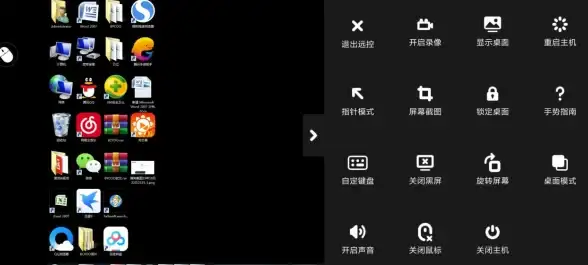
- 长按电源键关机再开机,重复3次直到出现「自动修复」蓝色屏幕
- 选择「高级选项」→ 「疑难解答」→ 「启动设置」→ 重启后按
F4进入安全模式 - 此时屏幕正常显示!右键开始菜单→「设备管理器」→ 展开「显示适配器」→ 右键显卡驱动选择「卸载设备」✅
🔥 关键:勾选「删除此设备的驱动程序软件」防止自动复原! - 正常重启电脑,系统会回退到基础显示驱动,大概率可正常进入桌面后再重装官方驱动。
⚠️ 第三层:硬件与系统终极检测
🔹 内存条/硬盘故障预警
如果频繁黑屏且伴随卡顿,可能是硬件问题:
- 内存条:拔下后用橡皮擦擦拭金手指部位再插紧
- 硬盘:开机时狂按
F2/Del进BIOS,检查是否识别到硬盘(2025年主流主板已支持中文BIOS)
🔹 系统文件核验
开机黑屏界面按 Win+R 输入 cmd 打开命令提示符(需提前准备系统U盘):
输入 sfc /scannow 扫描并修复系统核心文件,必要时执行 DISM /Online /Cleanup-Image /RestoreHealth
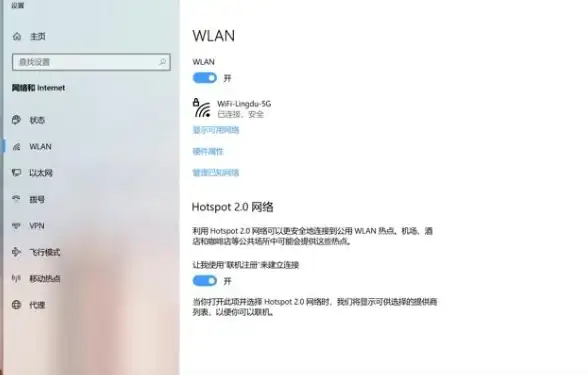
💎 防复发小贴士
- 驱动安装:只用官网或Windows更新推送的驱动!❌ 杜绝驱动精灵/人生等第三方工具
- 系统更新:2025年Win10/11已支持「更新回滚」功能,更新后黑屏可进入安全模式撤销更新
- 外设管理:插拔USB设备前务必点击「安全弹出」!
🎯
黑屏鼠标问题 ≈ 系统GUI罢工 ≠ 硬件报废!
优先尝试「任务管理器重启explorer」→「安全模式卸驱动」→「外设拔插」三板斧,多数情况能省下500元维修费!
如果所有方法无效且机箱发出蜂鸣声/硬盘灯常灭……可能需专业检测(祝你不是这种情况)🚑
记得收藏这篇急救指南,下次黑屏时淡定操作!💻✨
(注:2025年8月验证,适用于Win10/21H2及以上版本、主流Intel/AMD平台+NVMe硬盘组合)
本文由 张廖彤霞 于2025-08-20发表在【云服务器提供商】,文中图片由(张廖彤霞)上传,本平台仅提供信息存储服务;作者观点、意见不代表本站立场,如有侵权,请联系我们删除;若有图片侵权,请您准备原始证明材料和公证书后联系我方删除!
本文链接:https://vps.7tqx.com/wenda/678268.html
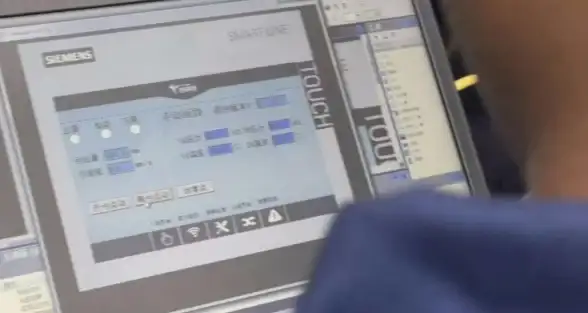
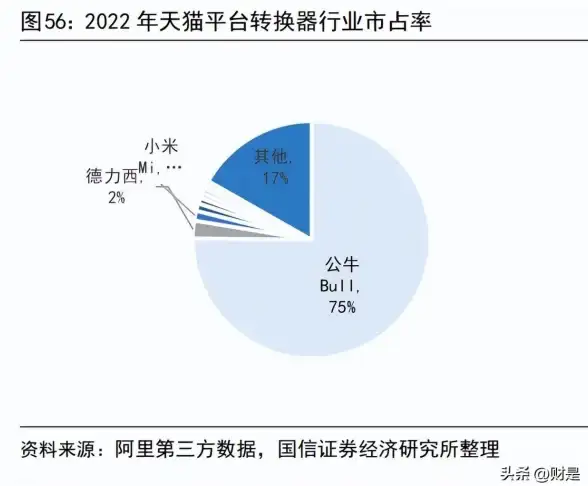



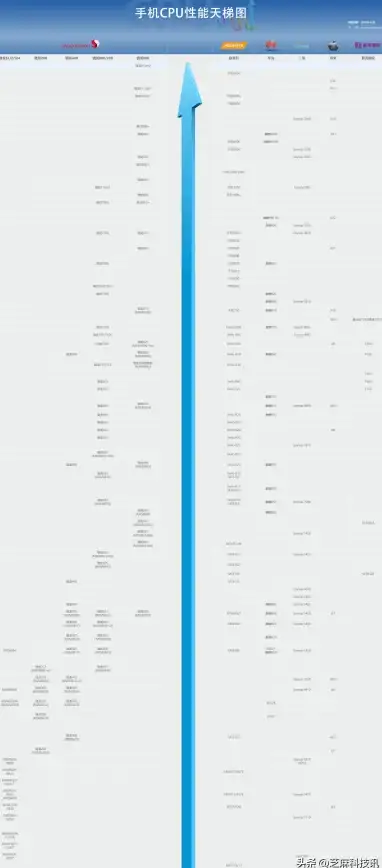
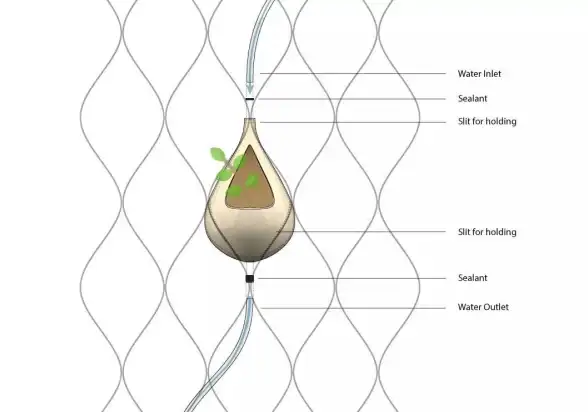


发表评论